Мазмұны
Музыкалық стиль бойынша BPM (музыкалық стиль
GarageBand – жүктеп алуға және пайдалануға тегін қуатты және әмбебап сандық аудио жұмыс станциясы (DAW). Apple өнімі болғандықтан, оны тек Mac компьютерлерінде пайдалануға болады, бірақ iPad және iPhone құрылғыларына арналған iOS нұсқалары да бар.
GarageBand-пен жұмыс істеу оңай: GarageBand-те Beats жасау әдісі туралы оқу құралын қараңыз. GarageBand көмегімен керемет дыбыстарды, әндерді немесе ілмектерді қаншалықты оңай жасауға болатынын көріңіз.
GarageBand жобаларында орындағыңыз келетін бір нәрсе - әннің немесе жолдың қарқынын өзгерту . Бұл мақалада біз мұны қалай жасау керектігін нақты қарастырамыз. Біз сондай-ақ GarageBand жеке тректеріндегі қарқынды өзгертудің бірнеше нюансты жолдарын қарастырамыз.
GarageBand-тегі әннің қарқыны қандай?
GarageBand-тегі ән немесе жобаның қарқыны минутына соғу саны (BPM) түрінде көрсетіледі және әдепкі мәнге 120 BPM орнатылған.
Темпті реттеудің, басқарудың және қадағалаудың көптеген жолдары бар GarageBand жобаларында, соның ішінде:
- Әннің қарқынын өңдеу.
- Әннің тек бір бөлігінің қарқынын реттеңіз.
- Дыбыс уақытын өңдеу әніңіздегі аймақ.
Осы мүмкіндіктерді және тағы басқаларды осы постта қарастырамыз.
Әртүрлі музыка мәнерлері үшін қандай қарқынды пайдалану керек?
GarageBand қолданбасында қарқынды қалай өзгертуге болатынын білмес бұрын, жобаңыздың музыка стиліне қандай қарқын деңгейі сәйкес келетінін қарастырған жөн.
BPM үшін нұсқаулармысалы, хор немесе өлеңді баяулату үшін. Мұны GarageBand жобаңызда Темпо трек арқылы орындауға болады.
1-қадам : Мәзір жолағына өтіп, Track таңдаңыз.
2-қадам : Ойнату басының орны мен әннің негізгі қолтаңбасы арасында орналасқан жоба қарқынының дисплейіне өту
Төте жол: Темпені көрсету үшін SHIFT + COMMAND + T пернелерін пайдаланыңыз. Трек.

Жаңа трек жобаңыздағы басқа тректердің үстінде пайда болады. Бұл жобаның Темпо трек . Көлденең сызық пайда болады — біз оны темпо сызығы деп атаймыз—бұл сіздің ағымдағы әніңіздің қарқынына сәйкес келеді.

3-қадам : Жылдамдағыңыз немесе баяулатқыңыз келетін ән бөлімін тауып, қарқын жолындағы сәйкес уақыт нүктесіне өтіңіз.
4-қадам : түймесін екі рет басыңыз. жаңа темпо нүктесін жасау үшін қарқын сызығында таңдалған уақыт нүктесі.
Сіз қарқын сызығында қалағаныңызша көп темп нүктелерін жасай аласыз. Темп сызығының қай жерін қосқыңыз келетінін жай тауып, жоғарыда сипатталғандай екі рет басыңыз.

5-қадам : белгішесін ұстап, сүйреңіз. темпо сызығының бөлімі (яғни, бұл бірден қарқын нүктесінің сол немесе оң жағында) әніңіздің сәйкес бөлігінің BPM мәнін реттеу үшін жоғары немесе төмен .

6-қадам : Әніңіздегі дыбыс аймақтарының қарқынын «көтергіңіз» немесе «төмендеткіңіз» келсе, ұстап тұрыңыз жәнеқарқынды сызығының бөлімінен гөрі нүкте сүйреңіз.

7-қадам : Қайталау жобаңызға қажетті барлық қарқын өзгерістері үшін қарқын нүктелерін қосу және реттеу процесі.
GarageBand автоматтандыру қисықтары
Егер сіз GarageBand дыбыс деңгейін автоматтандыру қисықтарын пайдаланумен таныс болсаңыз, сіз жоғарыда аталған процестің ұқсас екенін ескеріңіз.
Егер олармен таныс болмасаңыз, дыбыс деңгейін автоматтандыру қисықтары бүкіл әнге (Мастер тректі пайдаланып) немесе жеке әнге дыбыс әсерлерін қосуға мүмкіндік береді. әніңіздегі тректер. Мұны қаншалықты оңай орындауға болатынын көру үшін GarageBand жүйесінде қалай өшуге болады және GarageBand жүйесінде қалай қиылысу керек туралы оқулықтарымызды қараңыз.
Аудио трек аймақтарының қарқынын реттеу үшін икемді уақытты пайдаланыңыз
GarageBand сізге жеке аудио тректердегі Дыбыс аймақтарының қарқынын Икемді уақыт арқылы өзгертудің қуатты жолын береді.
Мысалы, мұны істегіңіз келуі мүмкін. , егер сіз Apple циклдерін немесе аудио жазбаларын пайдаланып жатсаңыз және циклдің немесе жазбаның белгіленген қарқынында кейбір нюансты уақыт өзгерістерін қаласаңыз.
Икемді уақыт қысу немесе кеңейтуге мүмкіндік береді. уақытты теңшелген жолмен реттеу арқылы жолдағы өтпелі кезең арасындағы уақыт. Мұны қалай істеу керектігін қарастырайық.
Аудио трек жасау (қажет болса)
Икемді уақыт аудио тректер үшін жұмыс істейді, сондықтан егер сізде әлі жоқ болса жаңасын жасауға боладыаудио цикліңізге немесе жазуыңызға арналған аудио трек.
1-қадам : Track > Жаңа трек.
Пернелер тіркесімі: Жаңа трек жасау үшін OPTION + COMMAND + N
2-қадам : трек ретінде аудио жолды таңдаңыз. теріңіз.

Икемді уақытты қосыңыз
GarageBand қолданбасында икемді уақытпен жұмыс істеу үшін оны қосуыңыз керек.
1-қадам : трек үшін аудио өңдегішін қосыңыз.
2-қадам : Икемді қосу жолағын белгілеңіз немесе ішіндегі Икемді қосу түймесін басыңыз. тректің Аудио өңдегішінің мәзір жолағын.

Икемді маркерді орнатыңыз
Тректің аудио өңдегішінде дыбыстың толқын пішініндегі нүктені таңдаңыз. өңдегіңіз келетін аймақ .
1-қадам : Аудио өңдегіште өңдегіңіз келетін аудио аймағын анықтаңыз.
Қадам 2 : өңдегіңіз келетін нүктені басыңыз.
Таңдалған өңдеу нүктесінде икемді маркер пайда болады. Сондай-ақ өңдеу нүктесінің сол және оң жағында икемді маркерлерді көресіз — олар алдыңғы (яғни, сәл ғана бұрын) және келесі (яғни, дәл кейін) өтпелі кезеңдердің орнын белгілейді. ) өңдеу нүктеңіз.

Таңдалған дыбыс аймағын ұзарту уақыты — икемді маркерді солға жылжытыңыз
Сізді өзгертуге болады. өңдеу нүктесінің айналасындағы дыбыс аймағын уақытқа созу үшін өңдеу нүктесін солға немесе оңға жылжытыңыз. Алдымен оны солға жылжытып көрейік.
1-қадам : Өңдеу кезінде икемді маркерді алыңыз.нүкте.
2-қадам : Иілгіш маркерді солға сүйреңіз, бірақ алдыңғы өтпелі кезеңнен тыс емес.
Икемді маркердің сол жағындағы дыбыс, яғни алдыңғы өтпелі кезеңге дейін, сығылған , ал оң жақтағы<дыбысы 16> икемді маркер, яғни келесі өтпелі кезеңге дейін кеңейтілген болады.
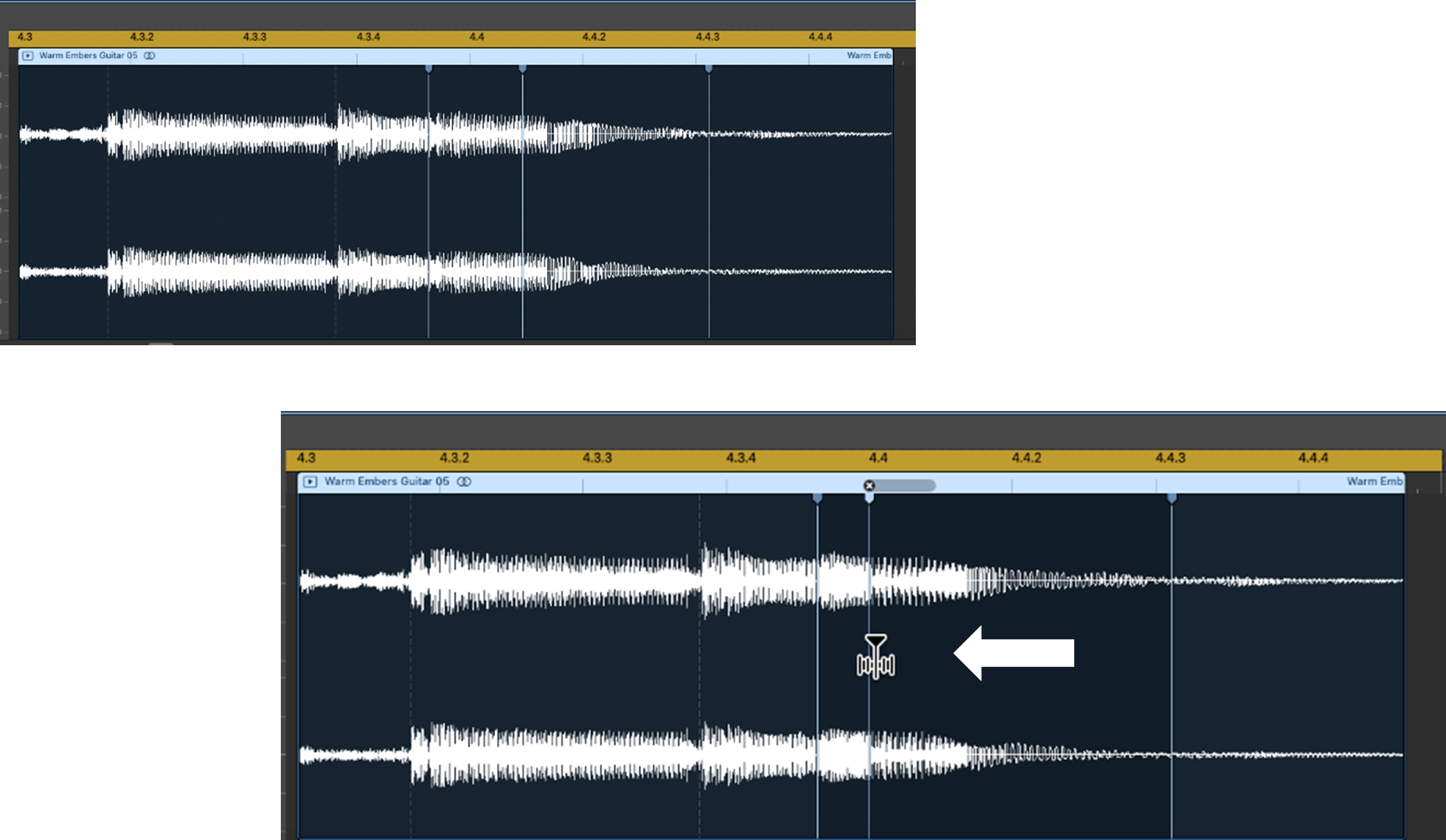
Таңдалған уақытты созу Аудио аймақ — икемді маркерді оңға
Енді өңдеу нүктесін оңға жылжытып көрейік.
1-қадам : икемді маркерді өңдеу нүктесінде орнатыңыз.
2-қадам : икемді маркерді оңға сүйреңіз, бірақ келесі өтпелі кезеңнен тыс емес.
Бұл жолы икемді маркердің оң жағындағы дыбыс, яғни келесі өтпелі кезеңге дейін сығылған болады және икемді маркердің сол жақ жағындағы дыбыс, яғни алдыңғы өтпелі кезеңге дейін кеңейтілген болады.
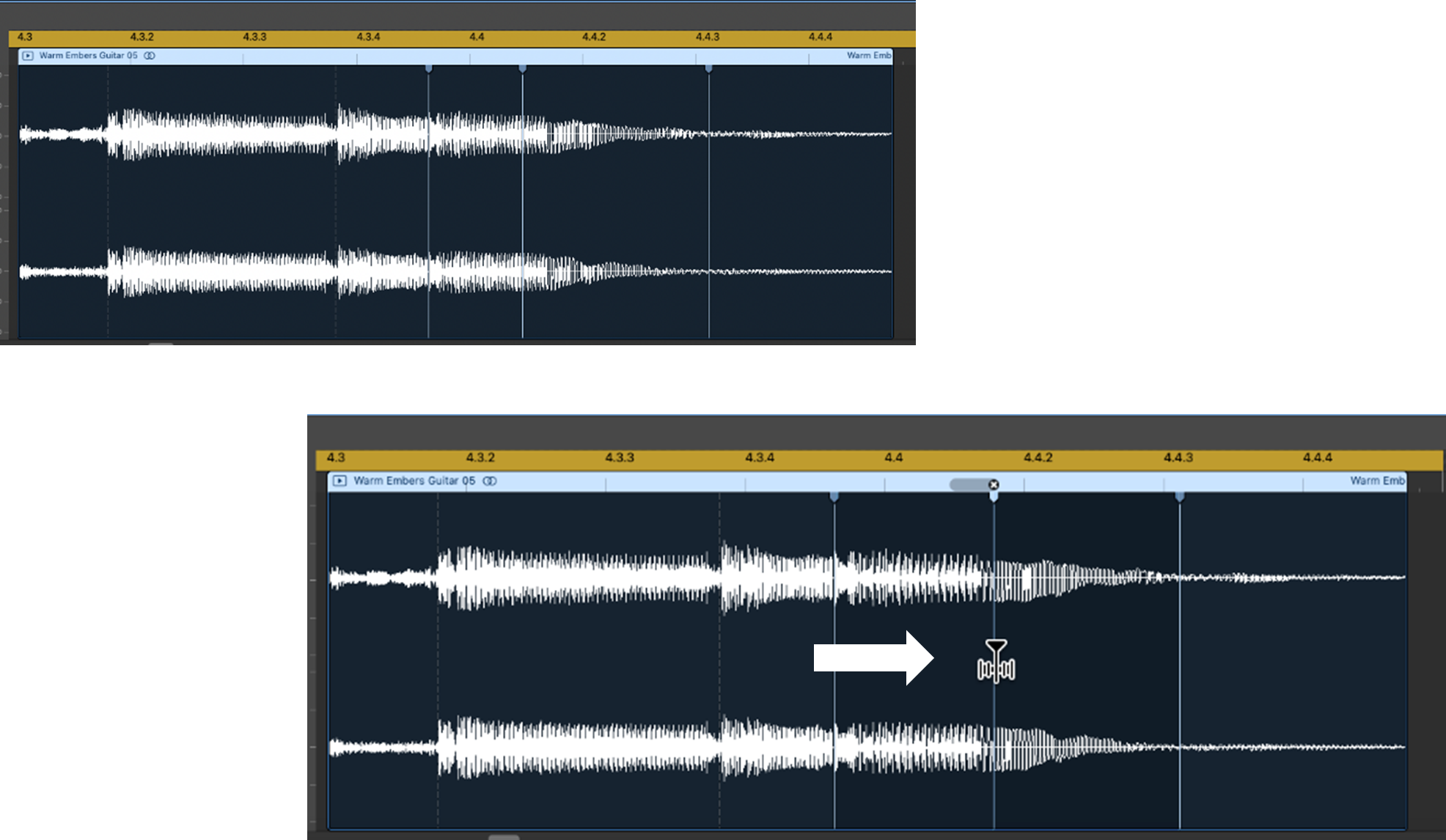
Таңдалған дыбыс аймағын созу уақыты — икемді маркерді артына іргелес өтпелі кезеңнен
икемді маркерді артына жылжытсаңыз не болады. оның екі жағы да?
Алдымен икемді маркерді солға жылжытып, алдыңғы өтпелі кезеңді кесіп өтуді қарастырайық.
1-қадам : икемді маркерді өңдеу нүктесінде орнатыңыз.
2-қадам : икемді маркерді солға.
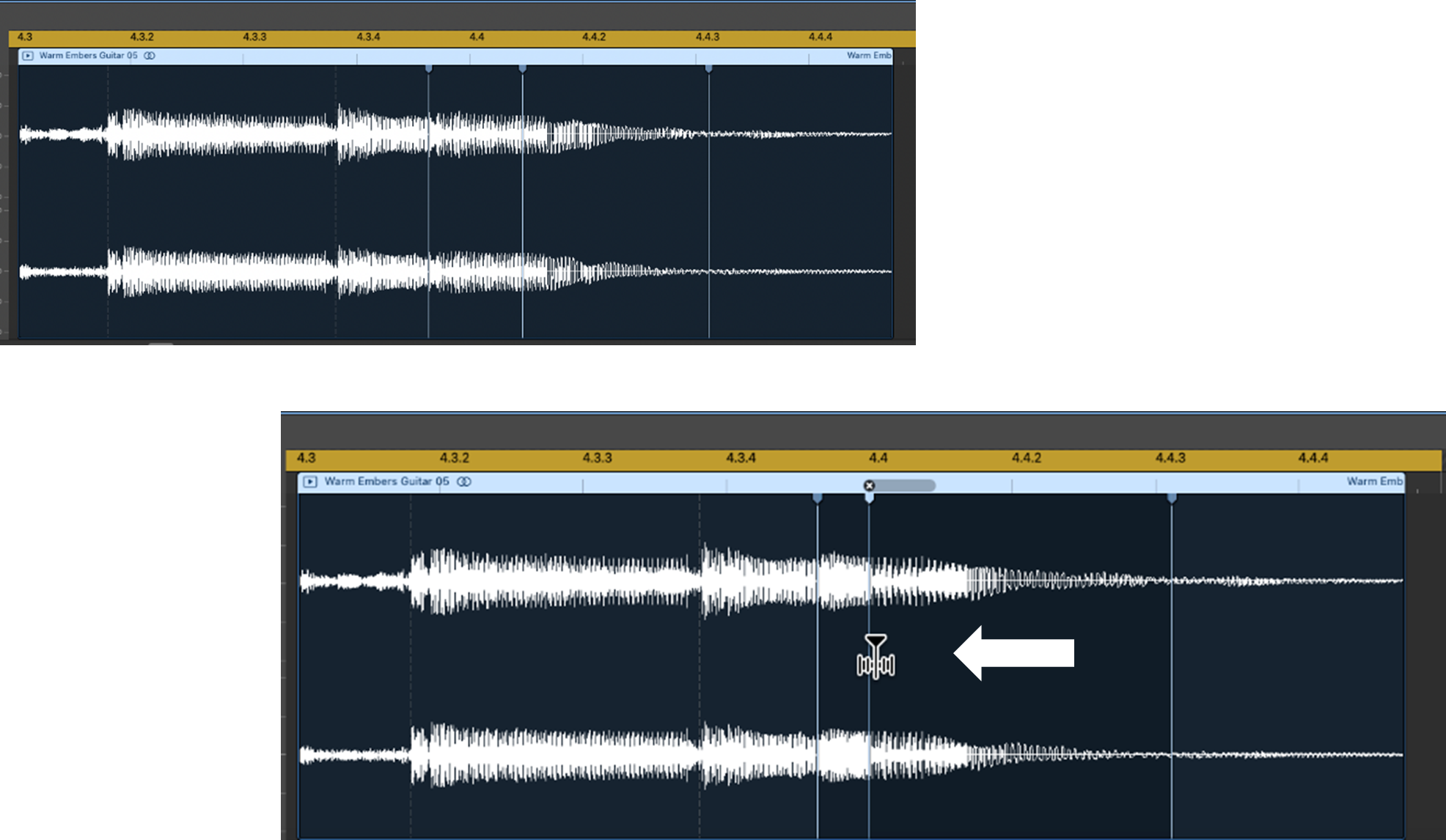
3-қадам : икемді маркерді солға және одан тыс сүйреуді жалғастырыңыз (яғни. , қиылысу) алдыңғы өтпелі.

Икемді маркер өтпелі маркерге өтеді және Икемді уақытты өңдеу ауқымын кеңейтуге<мүмкіндік береді. 3> солға .


Енді икемді маркерді оңға жылжытуды және келесі өтпелі кезеңді кесіп өтуді қарастырайық .
1-қадам : икемді маркерді өңдеу нүктесінде ұстаңыз.
2-қадам : икемді маркерді бетіне сүйреңіз. оңға.

3-қадам : икемді маркерді оңға және одан әрі сүйреуді жалғастырыңыз (яғни, қиылысу) келесі өтпелі.

Бұрынғыдай, икемді маркер өтпелі маркерге секіреді және Flex Time өңдеу ауқымын кеңейтуге мүмкіндік береді, бұл жолы оңға .

Кеңес: Икемді маркерлерді жылжытқанда ескеретін бір нәрсе - артық емес. дыбыс аймағын қысу — бұл жүйе мәселелерін тудыратын жоғары жылдамдықты бөлімге әкелуі мүмкін.
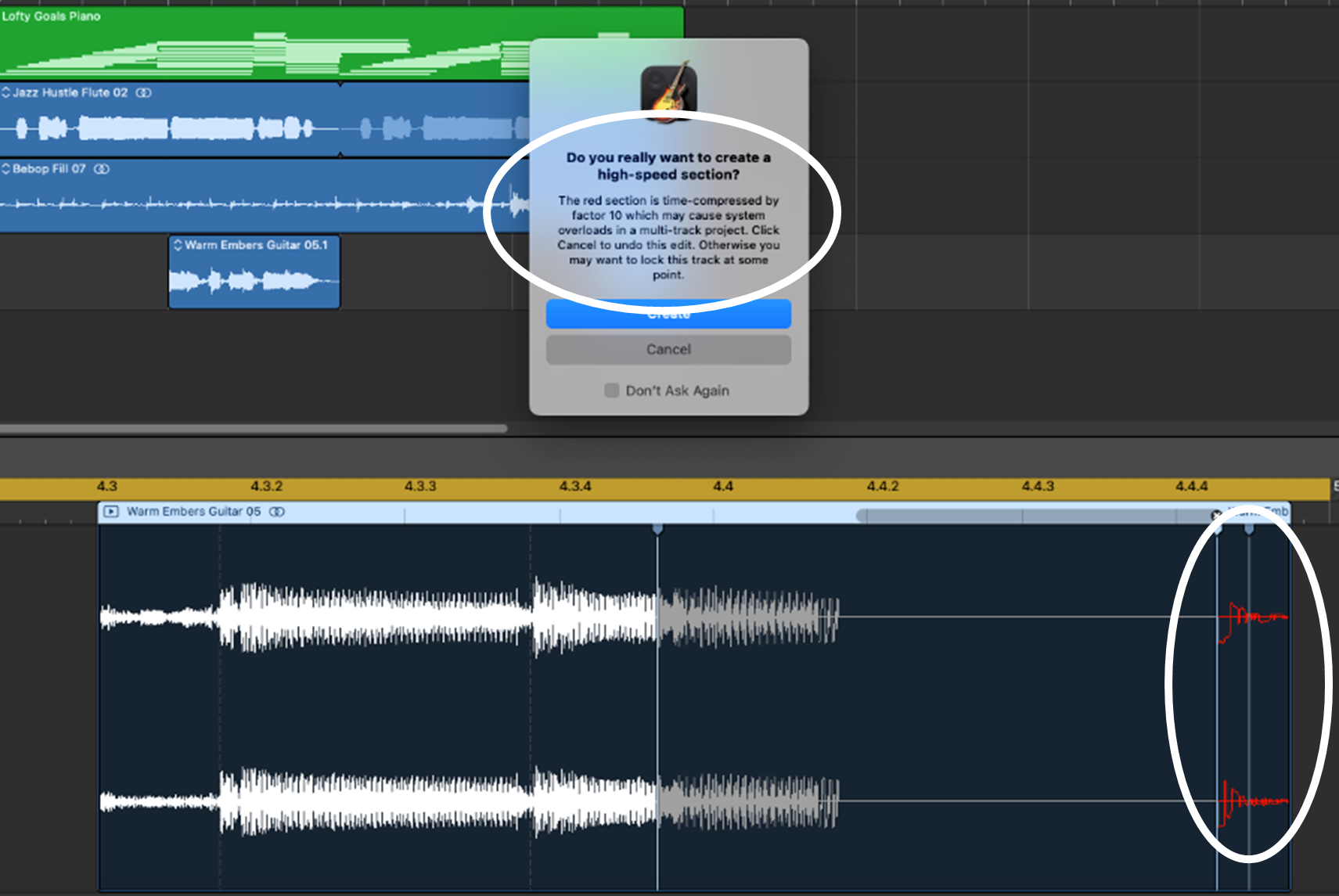
Тек бір тректің қарқынын өзгерту — (Workaround Hack)
Осы уақытқа дейін біз бүкіл әннің қарқынын өзгерту, әннің кейбір бөліктерін баяулату немесе жылдамдату (Темпо трекін пайдалану) немесе нюанстарды өзгерту жолдарын қарастырдық. әніңіздегі жолдың белгілі бір аудио аймақтарының уақыты.
Кейде сіз жай қарқынын өзгерткіңіз келеді.әннің қалған бөлігінің қарқынына әсер етпейтін бір трек (яғни, басқа тректерге әсер етпей). Бұл, мысалы, әніңіздің қарқынынан өзгеше бекітілген қарқыны бар сыртқы аудио циклін жасағанда болуы мүмкін — сыртқы циклды әніңізде трек ретінде пайдаланған кезде, оның уақыты келесідей болады. синхрондалмаған.
Өкінішке орай, мұны GarageBand қолданбасында синхрондау оңай емес — бірақ оны келесідей шамалауды бұзу арқылы жасауға болады (Studio Hacks-тегі экипажға несие) :
1-қадам : GarageBand қолданбасында жаңа жобаны ашыңыз және сыртқы циклды жаңа трекке тастаңыз.
2-қадам : Сыртқы циклды таңдап, БАСҚАРУ + OPTION + G түймелерін басыңыз—бұл сыртқы цикліңізді Apple циклдерімен үйлесімді пішінге түрлендіреді.
3-қадам : Түрлендірілген циклге арналған Аудио өңдегіште Фолlow Tempo & Қадам өрісі (егер белгіленбеген болса.)
4-қадам : түрлендірілген циклды Apple циклдері кітапханасына қосыңыз (яғни, оны кітапханаңызға сүйреп апарыңыз.)
5-қадам : Негізгі жобаңызға оралыңыз және түрлендірілген циклды жаңа трек ретінде қосыңыз (яғни, оны Apple Loops кітапханасынан сүйреп апарыңыз.)
Түрлендірілген (сыртқы) цикл сыртқы цикліңіздің бастапқы қарқынына қарамастан, енді негізгі жобаңыздың қарқынына сай болуы керек .
Қорытынды
Осы жазбада біз қадамдарды орындадық. Қалай толық ән немесе ән бөліктері үшін GarageBand қолданбасында қарқынды өзгертуге болады. Сондай-ақ, біз аудио аймақтарының уақытындағы нюанстық өзгерістерді (Flex Time көмегімен) немесе бір жолдың қарқынын өзгертуді қарастырдық. GarageBand қолданбасындағы осы опциялардың көмегімен музыка стилі қандай болса да, дұрыс қарқынды орнату арқылы өз ойыңызды табу оңай!

